word2019文档怎么样在右侧箭头位置插入页码
来源:网络收集 点击: 时间:2024-02-13【导读】:
word2019文档怎么样在右侧箭头位置插入页码呢?下面一起来看看操作的方法吧。工具/原料more演示电脑:组装台式机操作系统:Windows10 1903 专业版方法/步骤1/7分步阅读 2/7
2/7 3/7
3/7 4/7
4/7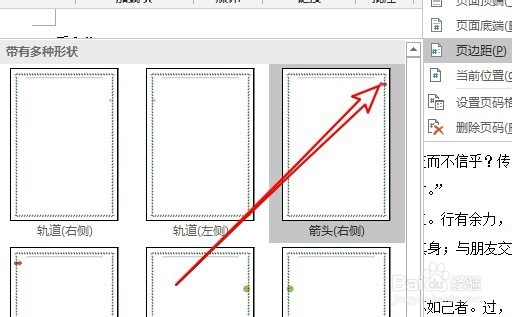 5/7
5/7 6/7
6/7 7/7
7/7
点击word2019菜单栏的插入菜单。
 2/7
2/7接着点击插入工具栏的页码下拉按钮。
 3/7
3/7然后在弹出的下拉菜单中点击页边距的菜单项。
 4/7
4/7接着在打印的窗口中选择要插入的形状。
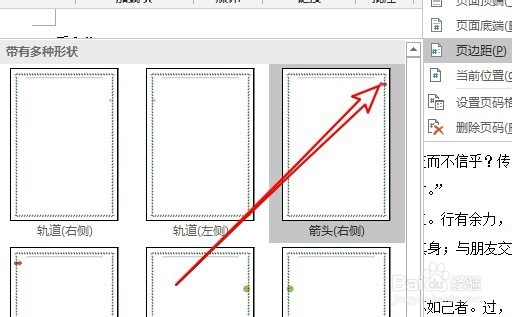 5/7
5/7然后返回到我的2019的编辑区域,点击鼠标可以插入一个红色的箭头。
 6/7
6/7按下回车后可以看到该箭头已经插入到文档当中了。
 7/7
7/7总结:
1、点击word2019菜单栏的插入菜单。
2、接着点击插入工具栏的页码下拉按钮。
3、然后再弹出的下拉菜单中点击页边距的菜单项。
4、接着在打印的窗口中选择要插入的形状。
5、然后返回到我的2019的编辑区域,点击鼠标可以插入一个红色的箭头。
6、按下回车后可以看到该箭头已经插入到文档当中了。
注意事项tips:有帮助,点投票。要细品,可收藏。要继续,请关注。如成功,请点赞。有疑问,请留评。
WORD2019版权声明:
1、本文系转载,版权归原作者所有,旨在传递信息,不代表看本站的观点和立场。
2、本站仅提供信息发布平台,不承担相关法律责任。
3、若侵犯您的版权或隐私,请联系本站管理员删除。
4、文章链接:http://www.1haoku.cn/art_41018.html
上一篇:儿童折纸—— 如何用纸折简易猫头?
下一篇:如何用AE制作下雪特效
 订阅
订阅